Hướng dẫn tắt bình luận trên YouTube cho cả điện thoại và máy tính là một tính năng hữu ích cho những ai muốn kiểm soát phản hồi từ người xem. Tính năng này giúp người dùng quyết định khi nào nên tắt bình luận và khi nào nên mở lại. Trong bài viết này, bạn sẽ tìm thấy cách thực hiện thao tác này một cách chi tiết trên cả hai nền tảng, từ đó giúp bạn dễ dàng quản lý nội dung của mình hơn.
Nội Dung Bài Viết
Cách tắt bình luận trên YouTube trong nháy mắt
Bạn muốn biết cách tắt bình luận trên YouTube để bảo vệ video khỏi các bình luận không mong muốn? Dưới đây là hướng dẫn nhanh chóng để tắt bình luận cho cả điện thoại và máy tính.
Cách tắt bình luận trên YouTube điện thoại
Đối với những ai thường xuyên dùng điện thoại để tải video lên YouTube, việc tắt bình luận thông qua ứng dụng YouTube Studio là rất cần thiết. Dưới đây là các bước cụ thể của cách tắt bình luận trên YouTube bằng điện thoại:
Bước 1: Mở ứng dụng YouTube Studio trên điện thoại. Nếu bạn chưa có ứng dụng, hãy tải ngay từ App Store hoặc Google Play.
Bước 2: Đăng nhập vào tài khoản YouTube của bạn. Tại giao diện chính, bạn sẽ thấy danh sách các video đã tải lên. Nhấn vào mục Nội dung ở dưới cùng màn hình.
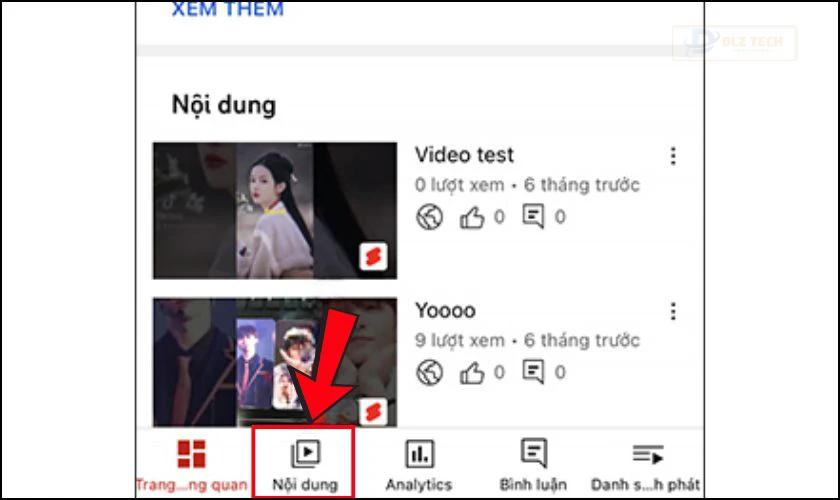
Bước 3: Để điều chỉnh cài đặt bình luận cho video cụ thể, nhấn vào biểu tượng ba dấu chấm dọc bên cạnh video. Tiếp theo, chọn Chỉnh sửa video để thực hiện thay đổi cần thiết.
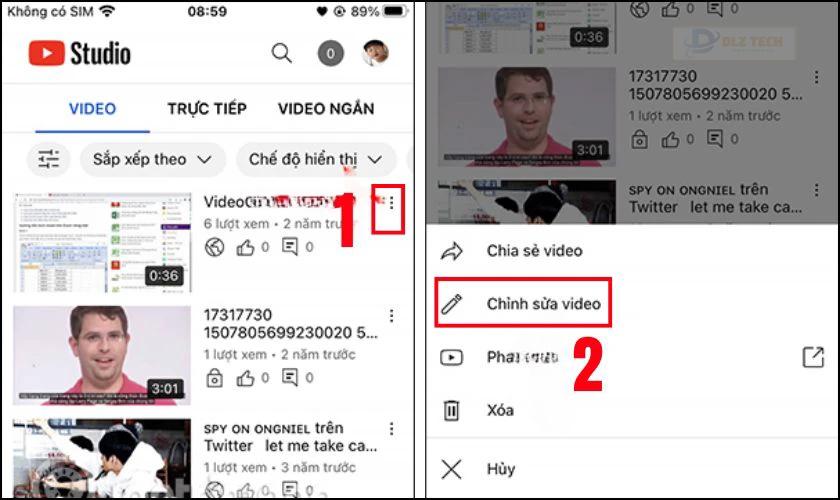
Bước 4: Một menu sẽ xuất hiện với các tùy chọn chỉnh sửa. Nhấn Tùy chọn khác và chọn Tắt tính năng bình luận để vô hiệu hóa bình luận.
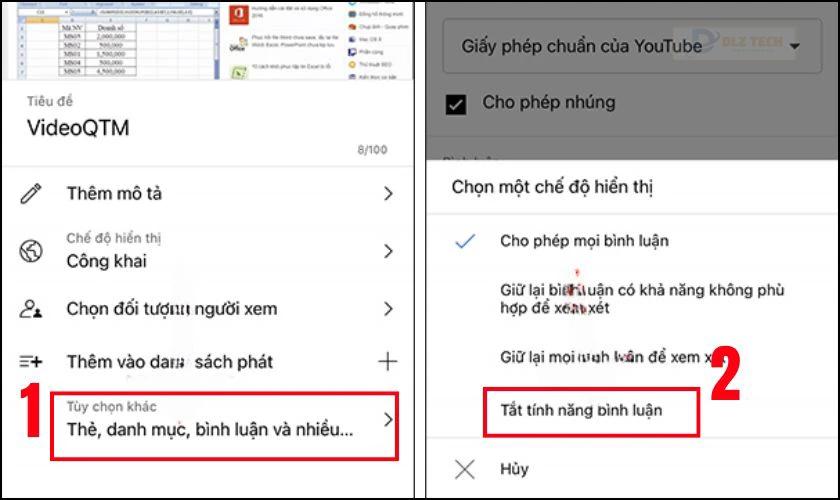
Bước 5: Khi đã hoàn tất, quay lại giao diện Chỉnh sửa video và nhấn Lưu để áp dụng thay đổi.
Vậy là bạn đã hoàn tất việc tắt bình luận trên YouTube bằng điện thoại với một vài bước đơn giản. Nếu muốn tắt bình luận cho những video khác, bạn chỉ cần lặp lại quy trình này.
Cách tắt bình luận trên YouTube máy tính
Sử dụng máy tính giúp bạn có thể thực hiện các chỉnh sửa chi tiết hơn cho video trên YouTube. Dưới đây là các bước để tắt bình luận cho video trên máy tính:
Bước 1: Đăng nhập vào tài khoản YouTube trên trình duyệt. Nhấp vào YouTube Studio để bắt đầu chỉnh sửa.

Bước 2: Tại thanh bên trái, chọn Nội dung (Content), sau đó nhấp vào video mà bạn muốn tắt bình luận.
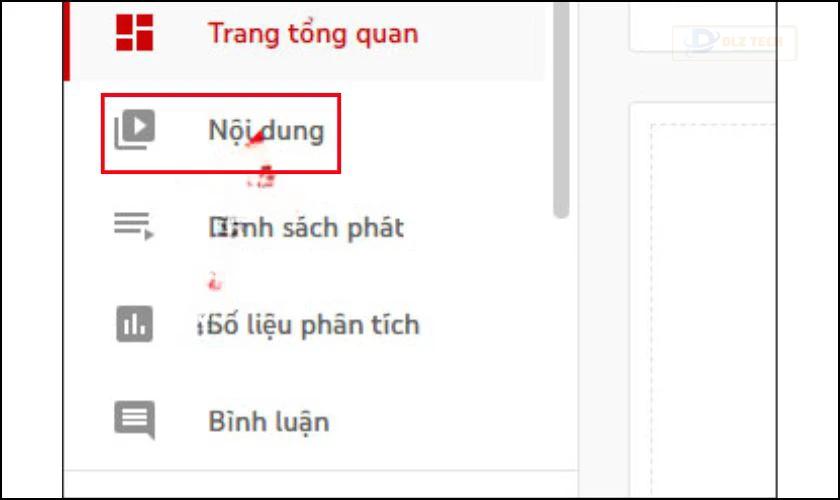
Bước 3: Để bật hoặc tắt bình luận cho video, hãy tick vào ô tương ứng. Tiếp theo, tại thanh công cụ trên cùng, nhấn nút Chỉnh sửa và chọn Bình luận.
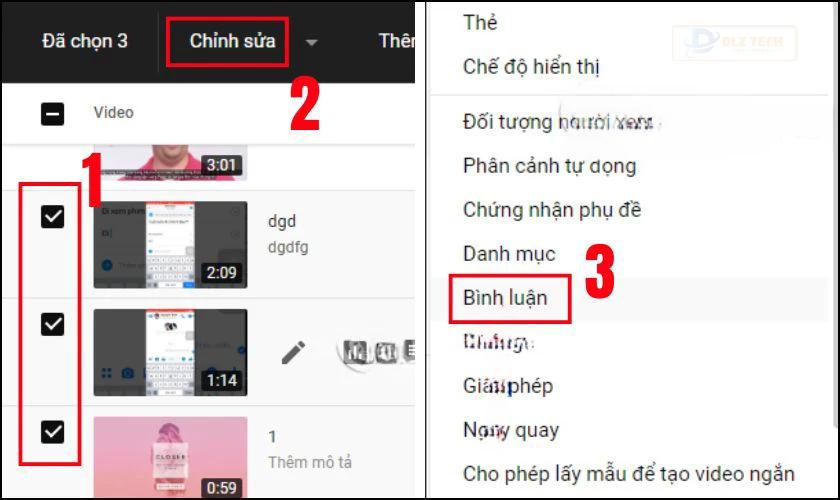
Bước 4: Bạn sẽ thấy tùy chọn để thay đổi cách bình luận hiển thị trên video. Mặc định, YouTube sẽ cho phép bình luận hiển thị. Bạn có thể cài đặt kiểm duyệt bình luận hoặc Tắt bình luận hoàn toàn cho video đã chọn.
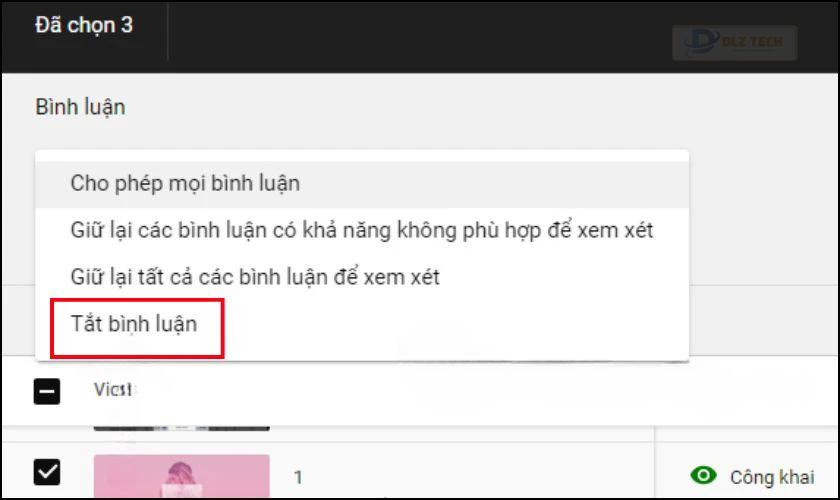
Bước 5: Cuối cùng, nhấn Cập nhật video ở góc trên bên phải để hoàn tất việc tắt bình luận.
Bạn đã hoàn tất việc tắt bình luận trên YouTube máy tính. Phương pháp này giúp bạn dễ dàng quản lý hàng loạt video cùng lúc, tiết kiệm thời gian và công sức.
Tắt bình luận trên YouTube trên Tivi
Hiện tại, ứng dụng YouTube trên TV không hỗ trợ chức năng tắt bình luận trực tiếp. Tuy nhiên, bạn vẫn có thể tắt bình luận thông qua YouTube Studio trên điện thoại hoặc máy tính của mình. Điều này cho phép bạn kiểm soát nội dung trình chiếu trên màn hình lớn hiệu quả hơn.
Lý do tắt bình luận trên YouTube
Tắt bình luận trên YouTube có thể mang lại nhiều lợi ích cho các nhà sáng tạo nội dung. Dưới đây là một số lý do phổ biến:
- Ngăn chặn bình luận tiêu cực: Tránh được những phản hồi không mong muốn có thể làm tổn thương tinh thần của người sáng tạo.
- Bảo vệ khán giả: Tránh việc khán giả phải tiếp xúc với những nội dung không phù hợp hay độc hại.
- Tập trung vào nội dung chính: Giúp khán giả chú ý vào video mà không bị phân tâm bởi phần bình luận.
- Dễ dàng quản lý kênh: Hỗ trợ các nhà sáng tạo quản lý nội dung khi có quá nhiều bình luận không thể kiểm soát.
- Tuân thủ quy định: Đôi khi, bạn cần phải tắt bình luận theo yêu cầu của YouTube để bảo vệ người xem.
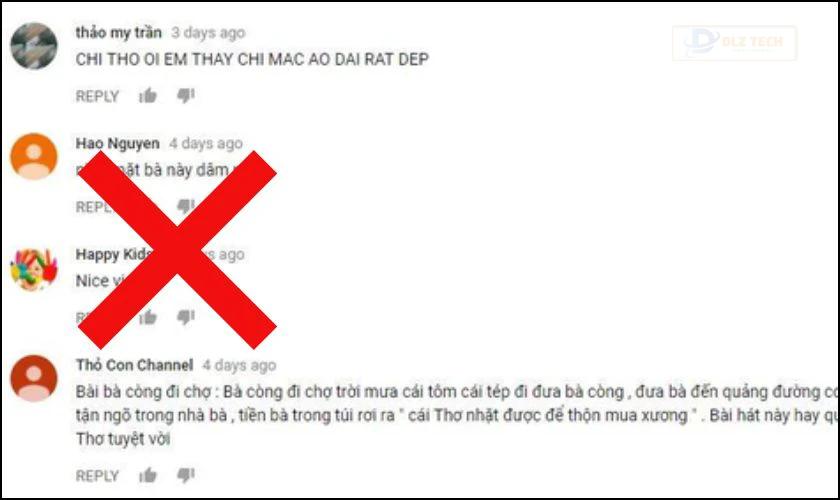
Cách bật lại bình luận trên YouTube
Nếu bạn đã tắt bình luận trên video YouTube và muốn bật lại chúng, cách thực hiện rất đơn giản. Bạn chỉ cần lặp lại các bước trên và chọn Cho phép mọi bình luận để khôi phục chế độ bình luận cho khán giả.
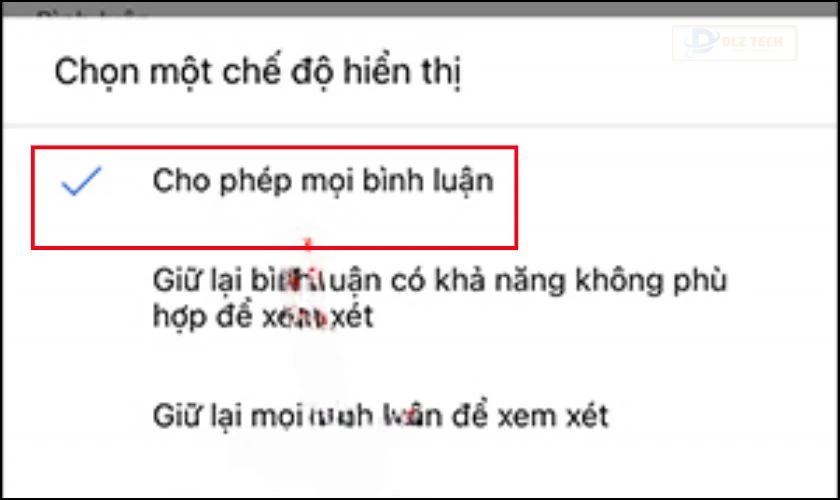
Việc bật lại bình luận không chỉ tăng cường sự tương tác mà còn tạo cơ hội cho bạn tiếp nhận phản hồi từ khán giả, đồng thời sử dụng bộ lọc bình luận của YouTube để đảm bảo nội dung được kiểm soát tốt hơn.
Kết luận
Cách tắt bình luận trên YouTube khá đơn giản và dễ thực hiện. Bạn có thể hoàn toàn kiểm soát nội dung của mình và tránh được các bình luận tiêu cực, tạo ra một môi trường dù cho bạn giữ hay tắt bình luận. Hãy chia sẻ thông tin hữu ích này với mọi người nếu bạn thấy nó có giá trị!
Tác Giả Minh Tuấn
Minh Tuấn là một chuyên gia dày dặn kinh nghiệm trong lĩnh vực công nghệ thông tin và bảo trì thiết bị điện tử. Với hơn 10 năm làm việc trong ngành, anh luôn nỗ lực mang đến những bài viết dễ hiểu và thực tế, giúp người đọc nâng cao khả năng sử dụng và bảo dưỡng thiết bị công nghệ của mình. Minh Tuấn nổi bật với phong cách viết mạch lạc, dễ tiếp cận và luôn cập nhật những xu hướng mới nhất trong thế giới công nghệ.
Thông tin liên hệ
Dlz Tech
Facebook : https://www.facebook.com/dlztech247/
Hotline : 0767089285
Website : https://dlztech.com
Email : dlztech247@gmail.com
Địa chỉ : Kỹ thuật Hỗ Trợ 24 Quận/Huyện Tại TPHCM.
Bài viết liên quan

Trưởng Phòng Marketing - Nguyễn Thị Kim Ngân
Nguyễn Thị Kim Ngân là Trưởng Phòng Marketing với hơn 10 năm kinh nghiệm, chuyên sâu trong việc kết hợp công nghệ với chiến lược marketing. Cô đã thành công trong việc xây dựng các chiến lược marketing giúp các thương hiệu lớn tăng trưởng mạnh mẽ và phát triển bền vững trong kỷ nguyên số. Với kiến thức vững vàng về digital marketing và công nghệ, Nguyễn Thị Kim Ngân là chuyên gia uy tín trong việc duyệt và phát triển nội dung công nghệ, giúp đội ngũ marketing luôn sáng tạo và đi đầu trong các chiến lược truyền thông hiệu quả.


